win11桌面放到d盘 Win11如何将电脑桌面图标移动到D盘
更新时间:2024-04-12 14:46:36作者:yang
Win11作为微软最新推出的操作系统,给用户带来了全新的体验和功能,在Win11中,我们不仅可以享受到更流畅的操作界面和更强大的性能,还能自由地对桌面进行个性化设置。有些用户可能会遇到一个问题,那就是Win11默认将桌面放在C盘,而他们希望将桌面图标移动到D盘。究竟该如何实现这一操作呢?接下来我们将详细介绍Win11如何将电脑桌面图标移动到D盘,让您轻松实现个性化设置。
具体方法:
1.首先,在D盘新建文件夹,命名为桌面
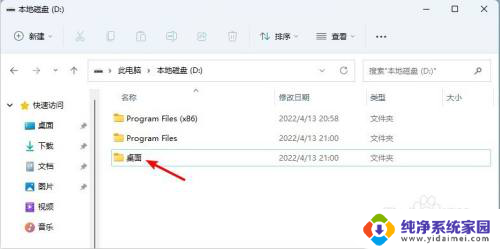
2.回到桌面,点击此电脑。在文件夹分组下找到桌面,或者按照路径:C:\用户\Administrator找到桌面
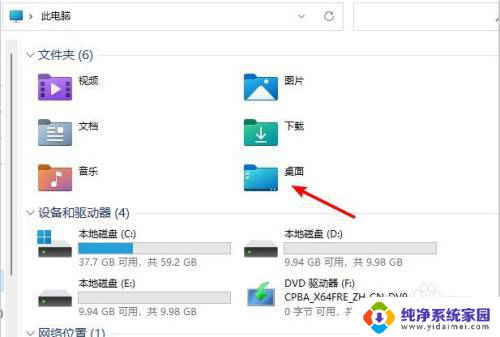
3.右键点击桌面,在弹出的快捷菜单中点击属性选项。依次找到位置 - 移动
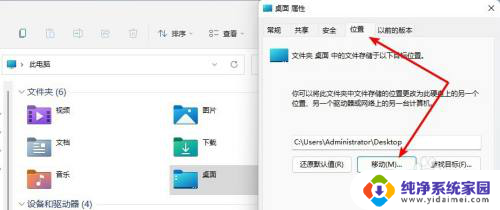
4.点击移动,选择之前在D盘新建的桌面文件夹,点击选择文件夹确认
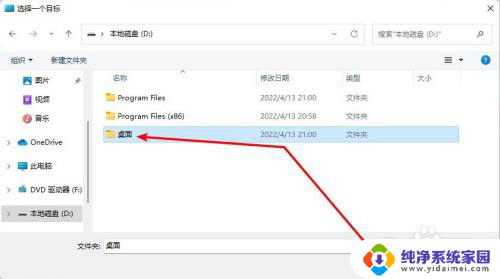
5.此时可以看到,桌面位置已经移动到D盘的桌面。依次点击确定 - 是,完成。
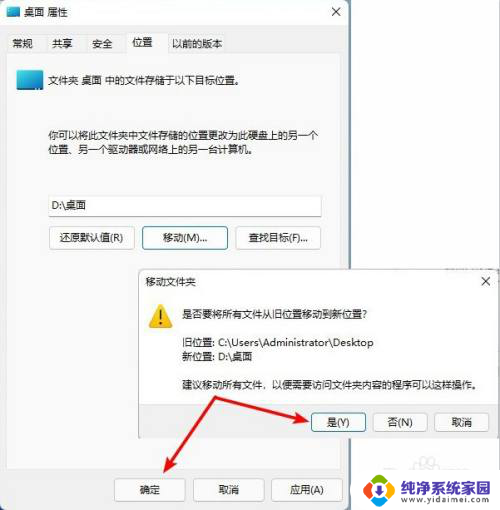
以上是将Win11桌面放到D盘的所有步骤,如果你也遇到了同样的情况,请参照我的方法进行处理,希望对大家有所帮助。
win11桌面放到d盘 Win11如何将电脑桌面图标移动到D盘相关教程
- win11如何将桌面设置在d盘 如何将Win11电脑桌面图标移动到D盘
- win11桌面设置为d盘 Win11如何将桌面文件夹移动到D盘
- win11桌面存储从c盘移到d盘 Win11如何将桌面快捷方式移动到D盘
- win11如何把文件夹移动到d盘 在Win11上如何将桌面文件夹移动到D盘
- 联想win11下载的软件怎么设置到d盘 Win11系统桌面上如何放置应用图标
- win11怎么从开始菜单中把程序移到桌面上 Windows 11如何将软件图标放到桌面上
- win11如何将图标放到桌面 Win11怎么把应用程序图标固定到桌面上
- win11如何把控制面板放到桌面 win11控制面板怎么放到桌面上
- win11电脑磁盘有个锁的图标 win11如何在桌面显示本地磁盘图标
- win11微标不见了怎么办 电脑win D快捷键失效无法回到桌面
- win11如何关闭协议版本6 ( tcp/ipv6 ) IPv6如何关闭
- win11实时防护自动开启 Win11实时保护老是自动开启的处理方式
- win11如何设置网页为默认主页 电脑浏览器主页设置教程
- win11一个屏幕分四个屏幕怎么办 笔记本如何分屏设置
- win11删除本地账户登录密码 Windows11删除账户密码步骤
- win11任务栏上图标大小 win11任务栏图标大小调整方法